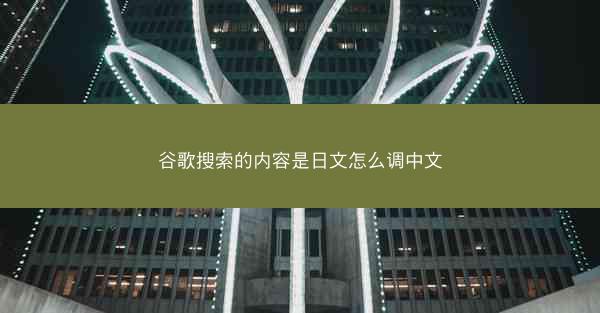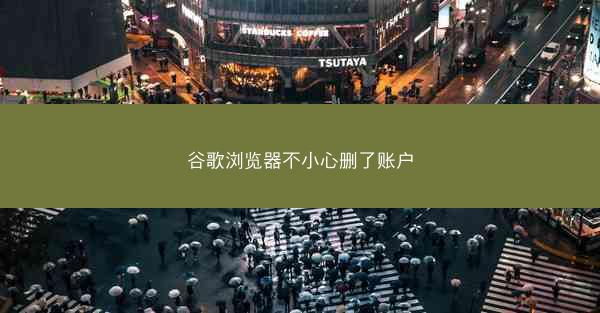Google浏览器作为全球最受欢迎的浏览器之一,其浏览记录功能可以帮助用户追踪和回顾之前的网页访问历史。出于隐私保护或清理浏览器的需要,用户可能会想要删除这些浏览记录。以下是如何在Google浏览器中删除浏览记录的详细步骤。
步骤一:打开Google浏览器
确保您的计算机上安装了Google浏览器,并已经打开。如果没有打开,请双击桌面上的浏览器图标或从任务栏中启动它。
步骤二:进入历史记录
在浏览器的主界面中,点击位于地址栏右侧的三个横线图标,这通常代表浏览器的菜单。在弹出的菜单中,选择历史记录选项。
步骤三:查看历史记录
选择历史记录后,会打开一个新窗口,显示您所有的浏览历史。在这个窗口中,您可以查看所有访问过的网页的列表。
步骤四:选择要删除的记录
在历史记录列表中,找到您想要删除的浏览记录。您可以通过滚动或搜索功能来快速定位。
步骤五:删除单个记录
要删除单个记录,请点击该记录旁边的X图标。确认删除后,该记录将被永久删除。
步骤六:删除所有记录
如果您想要删除所有浏览记录,可以在历史记录窗口的顶部找到清除浏览数据按钮。点击此按钮,会弹出一个对话框。
步骤七:确认删除
在弹出的对话框中,您可以选择要清除的数据类型,包括浏览历史、下载历史、cookies和网站数据等。勾选您想要清除的选项,然后点击清除浏览数据按钮。确认操作后,所有选定的数据将被删除。
通过以上步骤,您可以在Google浏览器中轻松地删除浏览记录,以保护您的隐私或清理浏览器空间。记住,一旦删除,这些数据将无法恢复,所以请谨慎操作。